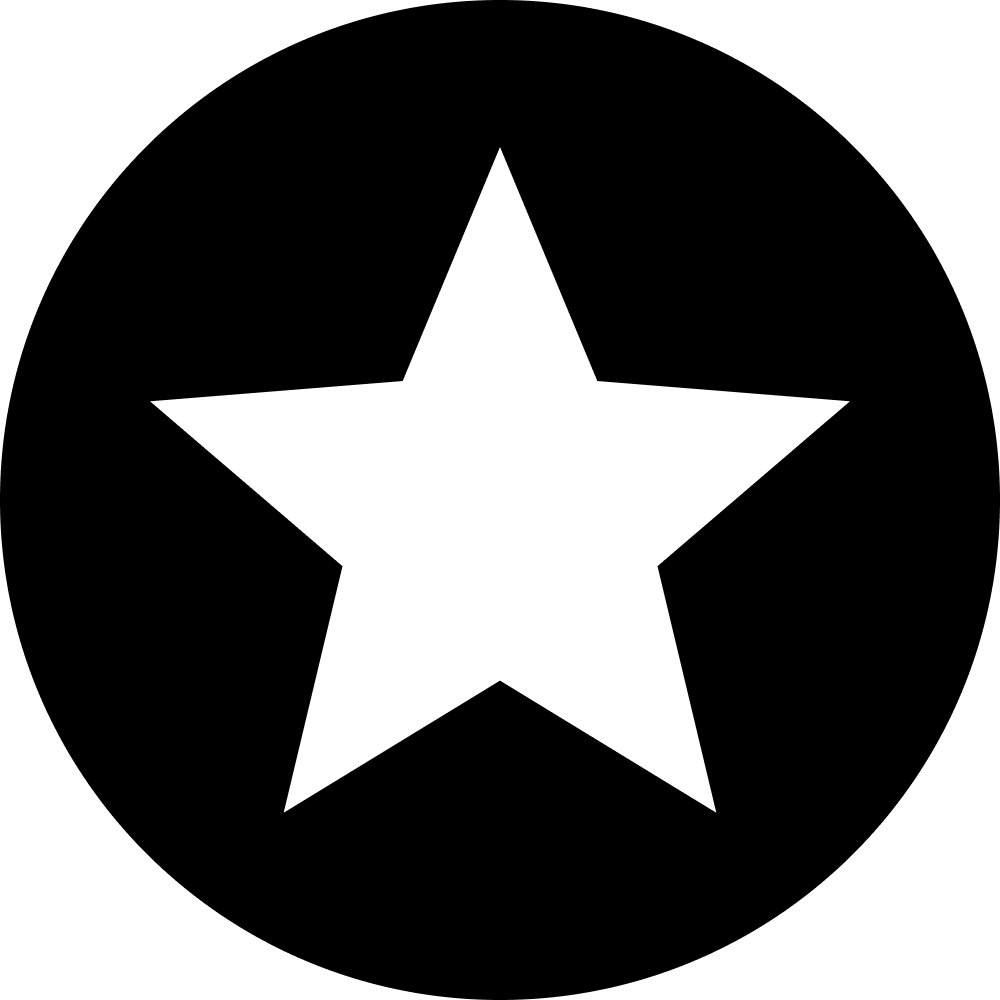Тёмная тема
Как изменить цвета виджета под тёмный сайт?
Мы подготовили готовый скрипт, с помощью которого вы сможете сменить цвет виджета.
Пошаговая инструкция.
- Скопируйте весь скрипт
- Добавьте скрипт в подвал сайта в блок T123 (раздел Ещё)
- Измените названия цветов полей на свои
- Сохраните и опубликуйте все страницы сайта
Скрипт
<style>
.__CC-inject {
fill: #eded5a; // Цвет звёзд
}
.CCProductRating__stars {
fill: #fff;
}
.CCReviewsListCollapse__title {
color: #fff;
}
.CCReviewsListCollapse__action {
color: #fff;
}
.CCReviewsListCollapse__plus {
fill: #fff;
}
.CCReviewsListCollapse__controls {
border-top: 2px solid rgba(255,255,255,.3);
border-bottom: 2px solid rgba(255,255,255,.3);
}
.CCReviewForm__title {
color: #000;
}
.CCTextareaInput__label {
color: #000;
}
.CCRatingInput__label {
color: #000;
}
.CCFieldInput__label {
color: #000;
}
.CCTextareaInput__input {
color: #000;
}
.CCFieldInput__input {
color: #000;
}
.CCReviewItem__actions-anwer {
color: #fff;
}
.CCReviewItem__actions-btn {
}
.CCReviewItem__actions-cnt {
color: #fff;
}
.CCReviewItem__actions-btn svg path {
fill: #fff !important;
}
</style>Информация была полезной?
Дополнение
Для входа в панель управления отзывами используйте ссылку my.cloudcomments.ru/login.
Если у вас возникли вопросы или вы нашли ошибку, пожалуйста, напишите нам в Telegram.
Если у вас возникли вопросы или вы нашли ошибку, пожалуйста, напишите нам в Telegram.